Betulkan CPU tidak berjalan pada kelajuan penuh di Windows 11/10
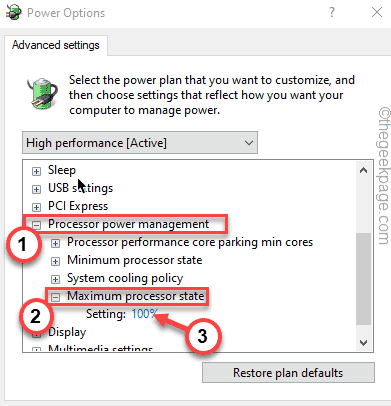
- 4185
- 861
- Don Will
CPU adalah kuasa otak utama untuk sistem anda, tetapi bagaimana jika anda melihat bahawa CPU tidak berjalan dengan kapasiti penuh walaupun anda menjalankan proses kuasa tinggi. Dalam kebanyakan kes, mesin ditetapkan untuk mengimbangi mod prestasi atau penjimatan kuasa (jika ia adalah mod komputer riba) secara lalai. Oleh itu, ikuti penyelesaian mudah ini untuk menetapkan CPU anda untuk menawarkan prestasi puncak sebaik sahaja diperlukan.
Isi kandungan
- Betulkan 1 - Lumpuhkan IPPPM Menggunakan Pendaftaran
- Betulkan 2 - Pilih prestasi tinggi
- Betulkan 3 - Pulihkan tetapan pelan lalai
- Betulkan 4 - Tetapkan pemproses ke keadaan maksimum
- Betulkan - 5 Lumpuhkan Pemandu PM Intel
- Betulkan 6 - Bersihkan boot sistem
Betulkan 1 - Lumpuhkan IPPPM Menggunakan Pendaftaran
Pemandu Pengurusan Kuasa Intel boleh menyebabkan masalah ini. Anda boleh menggunakan editor pendaftaran untuk melumpuhkan pemacu pengurusan kuasa intel.
1. Pada mulanya, taip "regedit"Dalam kotak carian.
2. Kemudian, klik pada "Editor Pendaftaran"Untuk mengaksesnya.
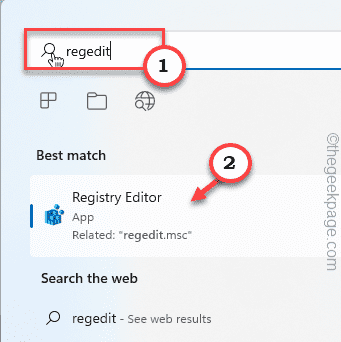
Amaran - Editor Pendaftaran adalah tempat yang sangat sensitif. Perubahan yang tidak dapat dipertimbangkan boleh menyebabkan kesilapan sistem maut. Oleh itu, sila buat sandaran sistem hanya untuk berhati -hati.
Apabila Editor Pendaftaran dibuka, ketik "Fail". Kemudian klik pada "Eksport"Untuk membuat sandaran pendaftaran baru pada sistem anda.

3. Kemudian, pergi ke sini -
Hkey_local_machine \ System \ CurrentControlset \ Services \ Intelppm
4. Sekarang, di sebelah kanan, Klik dua kali pada "Mula"Nilai untuk mengubah suai.
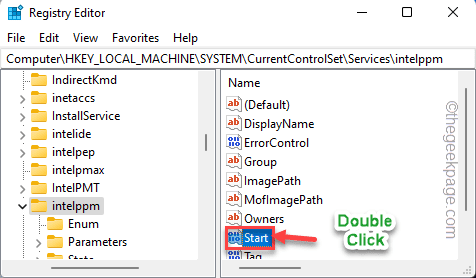
5. Pada langkah seterusnya, tetapkan nilai kepada "4".
6. Kemudian, klik pada "okey".
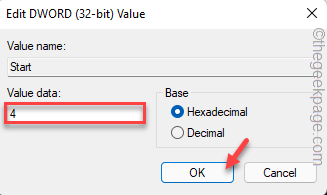
Sebaik sahaja anda melakukan ini, tutup editor pendaftaran dan mulakan semula sistem anda.
Uji persembahan CPU dalam pengurus tugas.
[
CATATAN - Sekiranya editor pendaftaran disekat atau anda tidak boleh menggunakannya, anda boleh menggunakan terminal th untuk melumpuhkan perkhidmatan intelppm.
1. Jenis "cmd"Dalam kotak carian.
2. Kemudian, klik kanan pada "Arahan prompt"Dan ketik"Jalankan sebagai pentadbir".
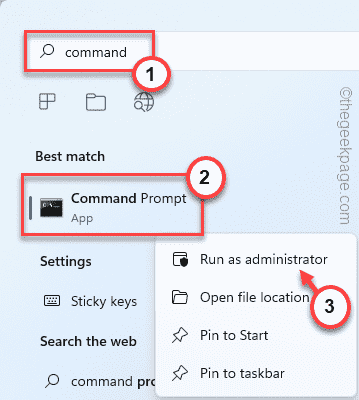
3. Setelah terminal dibuka, Jenis Perintah ini dan memukul Masukkan.
sc config intelppm start = dilumpuhkan
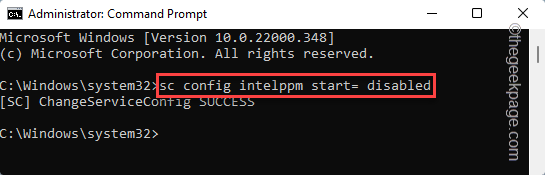
Ini akan menghentikan perkhidmatan intelppm dari memulakan apabila sistem anda bermula.
Sebaik sahaja anda telah melaksanakan arahan, tutup terminal.
Selepas itu, Reboot sistem dan menguji prestasi CPU.
]
Betulkan 2 - Pilih prestasi tinggi
Penyelesaian paling mudah yang boleh anda pilih adalah menggunakan mod prestasi tinggi.
1. Pada mulanya, tekan Kekunci windows+r Kekunci bersama.
2. Kemudian, tulis garis ini dan memukul Masukkan.
powercfg.cpl
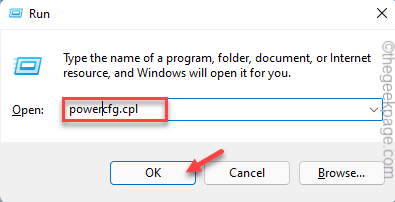
3. Apabila panel kawalan dibuka, ketik pada "Tunjukkan rancangan tambahan".
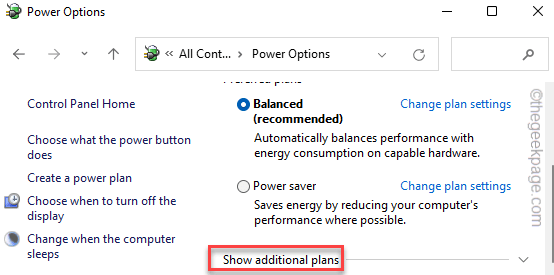
4. Selepas itu, pilih "Prestasi tinggi"Mod.
[CATATAN - Anda juga boleh menggunakan "Prestasi Ulitmate"Mod jika anda telah mengaktifkannya. Ingin membolehkan pelan kuasa tersembunyi ini pada sistem anda, ikuti langkah -langkah yang disebutkan dalam panduan kami.]
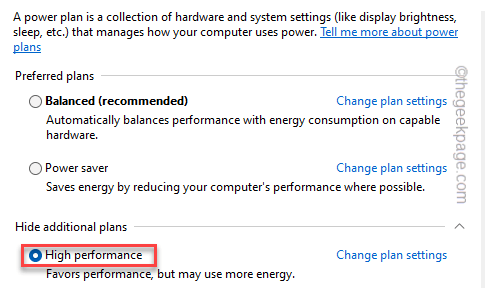
Sebaik sahaja anda selesai, cubalah menjalankan proses beban tinggi pada sistem anda dan uji sama ada CPU menawarkan prestasi puncak.
Betulkan 3 - Pulihkan tetapan pelan lalai
Sebilangan pengguna telah mendakwa menyelesaikan masalah ini hanya dengan memulihkan tetapan lalai pelan kuasa yang mereka gunakan.
1. Hanya, klik kanan di Ikon Windows dan ketik pada "Jalankan".
2. Kemudian, Jenis Kod ini dan memukul Masukkan.
powercfg.cpl
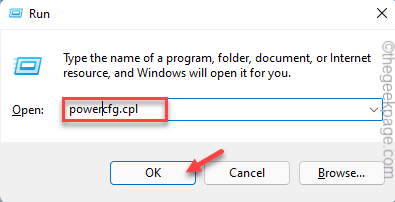
3. Kemudian, cari rancangan yang sedang anda gunakan.
4. Seterusnya, ketik "Tukar tetapan pelans "untuk mengaksesnya.
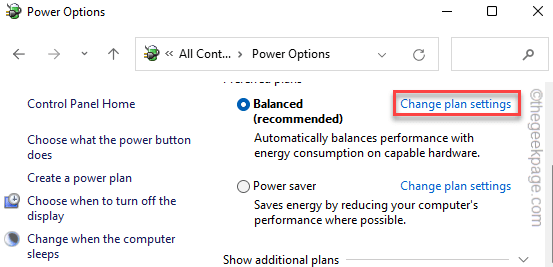
5. Sekarang, di tetingkap seterusnya, ketik "Pulihkan tetapan lalai untuk rancangan ini".
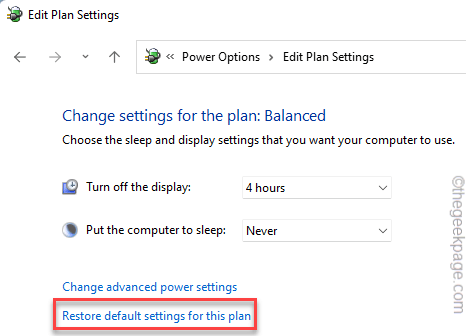
6. Anda akan melihat mesej amaran. Hanya ketik "ya" untuk mengesahkannya.
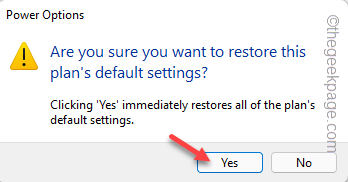
Ini akan menetapkan semula tetapan pelan kuasa ke tetapan asalnya. Sekarang, mainkan permainan atau jalankan proses yang lapar kuasa untuk memeriksa sama ada CPU berjalan pada kelajuan penuh.
Betulkan 4 - Tetapkan pemproses ke keadaan maksimum
Anda harus menetapkan pemproses anda untuk dijalankan pada keadaan maksimum.
1. Pada mulanya, tekan Kekunci windows+r Kekunci bersama.
2. Kemudian, Jenis Kod ini dan memukul Masukkan.
kawalan.exe powercfg.Cpl ,, 3
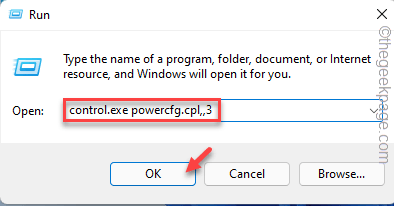
3. Apabila tetingkap Pilihan Kuasa dibuka, luangkan "Pengurusan kuasa pemproses"Tetapan.
4. Kemudian, klik pada "Keadaan pemproses maksimum".
5. Seterusnya, tetapkan nilai "tetapan:" kepada "100".
[Sekiranya anda menggunakan komputer riba, anda akan melihat dua pilihan. Set "Pada bateri:"Dan"Dipasang:"Kedua -dua tetapan untuk"100".
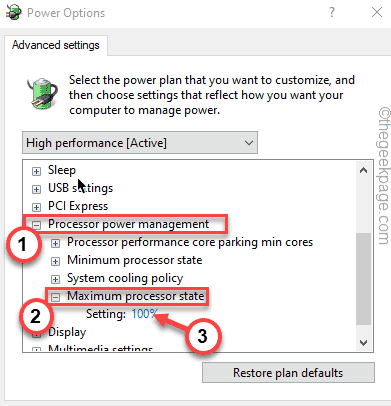
6. Sekarang, mengembangkan "Dasar penyejukan sistem"Tetapan.
7. Tetapkannya ke "Aktif"Tetapan.
[Sama seperti sebelumnya, jika anda menggubal ini pada komputer riba, bertukar -tukar "Pada bateri:"Dan"Dipasang:"Kedua -dua tetapan untuk"Aktif".]
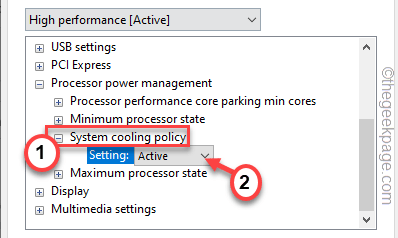
8. Sebaik sahaja anda selesai, ketik "Memohon"Dan"okey"Untuk memohon dan menyelamatkan perubahan ini.
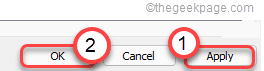
Sebaik sahaja anda selesai, tutup tetingkap Pilihan Power. Kemudian, periksa prestasi CPU dari pengurus tugas.
Betulkan - 5 Lumpuhkan Pemandu PM Intel
Sekiranya mengubah pendaftaran tidak berfungsi, anda perlu menamakan semula pemandu itu sendiri menggunakan arahan terminal.
1. Pada mulanya, tekan Kekunci Windows+R kunci bersama.
2. Kemudian, taipkan "cmd"Dan tekan Ctrl+Shift+Enter Bersama untuk membuka terminal dengan hak pentadbiran.
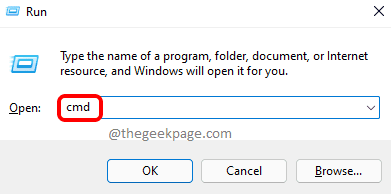
3. Setelah terminal muncul, Salin tampal ini memerintahkan satu demi satu dan ketuk "Masukkan"Kunci.
CD C: \ Windows \ System32 \ Driver
Ren Intelppm.Sys Intelppm.sys.Bak
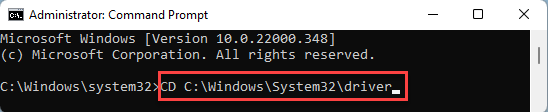
Ini akan menamakan semula pemacu Intelppm yang ada, yang seterusnya akan melumpuhkan pemandu.
Betulkan 6 - Bersihkan boot sistem
Bersihkan boot Sistem akan mengasingkan semua aplikasi dan perkhidmatan pihak ketiga.
1. Pada mulanya, tekan Kekunci windows+r Kekunci bersama.
2. Kemudian, taipkan arahan ini dan tekan Masukkan kunci.
msconfig
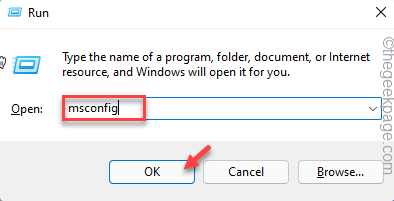
3. Dalam tetingkap Konfigurasi Sistem, pergi ke "Umum"Tab.
4. Di sini, ketik pada "Selektif memulakan"Pilihan dan kemudian periksa "Perkhidmatan Sistem Beban" dan juga "Muatkan item permulaan"Pilihan.
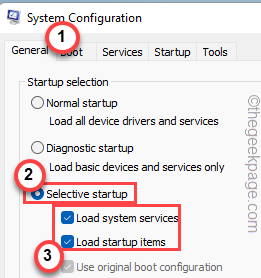
5. Selepas itu, ketik pada "Perkhidmatan"Seksyen.
6. Di sini, anda mesti Tandakan tanda "Sembunyikan semua perkhidmatan Microsoft" kotak.
7. Seterusnya, ketik pada "Lumpuhkan semua"Pilihan untuk melumpuhkan semua aplikasi pihak ketiga.
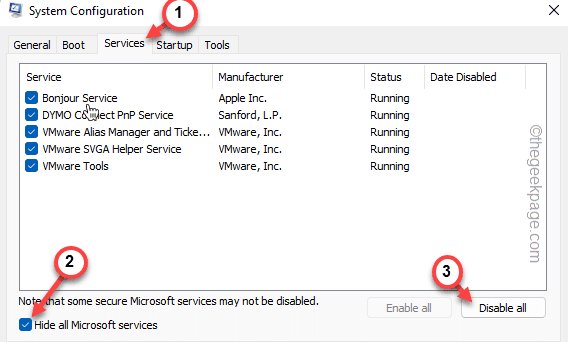
Anda baru sahaja mengeluarkan semua aplikasi pihak ketiga daripada mengganggu.
8. Akhirnya, klik pada "Memohon"Dan kemudian pada"okey".
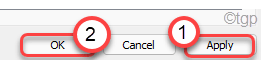
Anda akan melihat prompt telah muncul untuk memulakan semula mesin anda.
9. Cukup, klik pada "Mula semula"Untuk menghidupkan semula sistem anda dengan segera.
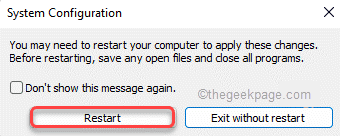
Ini akan memulakan semula sistem tanpa semua aplikasi pihak ketiga yang berjalan di latar belakang.
Cuba menjalankan ujian tekanan CPU dalam talian dan periksa sama ada ia menawarkan prestasi tinggi.
- « Cara menetapkan pintasan papan kekunci untuk membuka mana -mana folder di Windows 11
- Betulkan kata laluan yang dibekalkan tidak memenuhi syarat untuk kata laluan pada Windows 11/10 »

